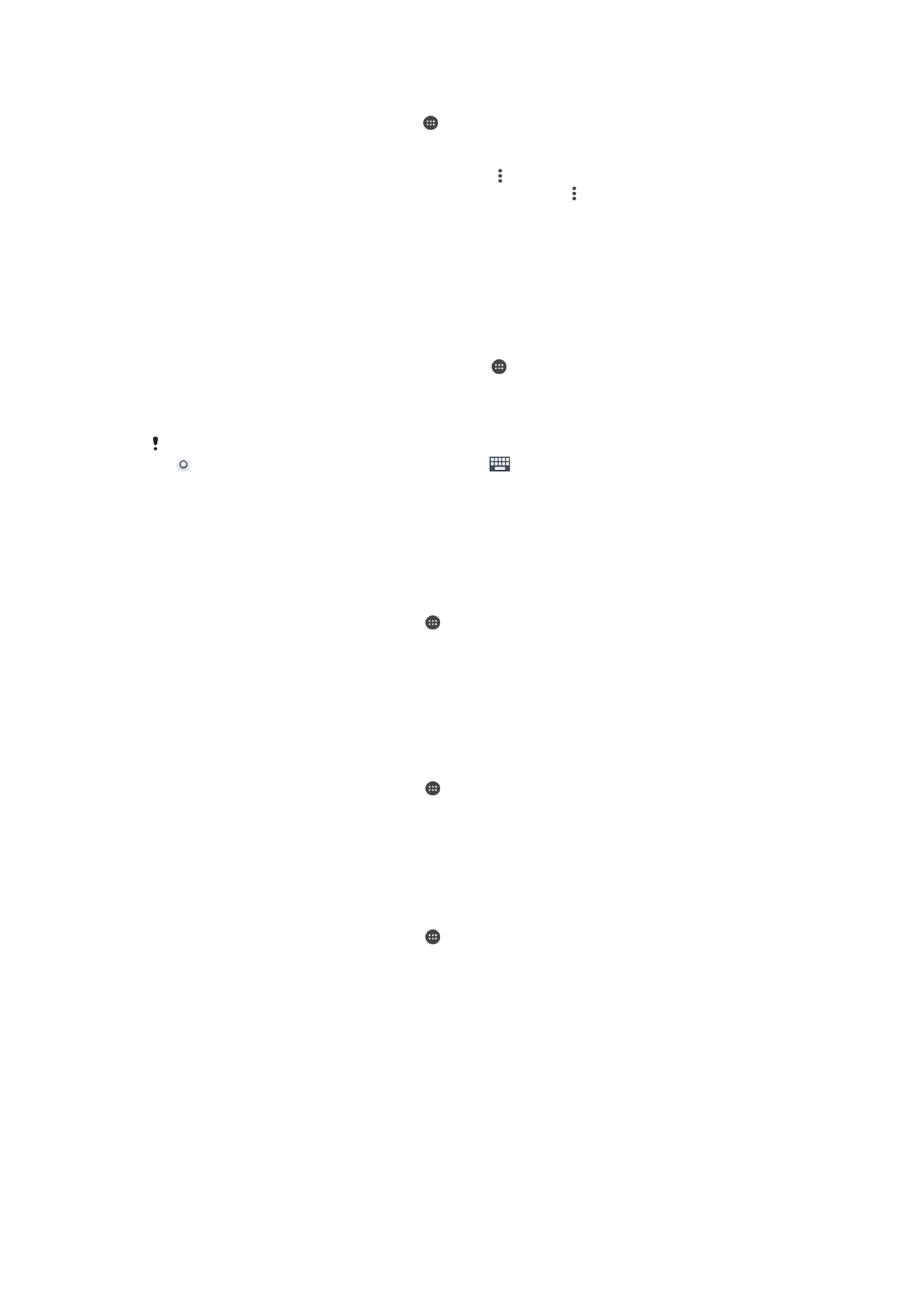
Покращення вихідного звуку
Ви можете покращувати звук свого пристрою, вмикаючи вручну індивідуальні звукові установки,
такі як еквалайзер або об’ємний звук. Ви можете ввімкнути динамічний нормалізатор, щоб звести
до мінімуму відмінності в гучності між композиціями або відеозаписами. Використовуючи дротові
навушники, також можна наблизити якість стиснених музичних файлів до якості аудіофайлів
високої чіткості.
59
Перед вами онлайн-версія цього видання. © Роздруковувати його можна лише для власного користування.
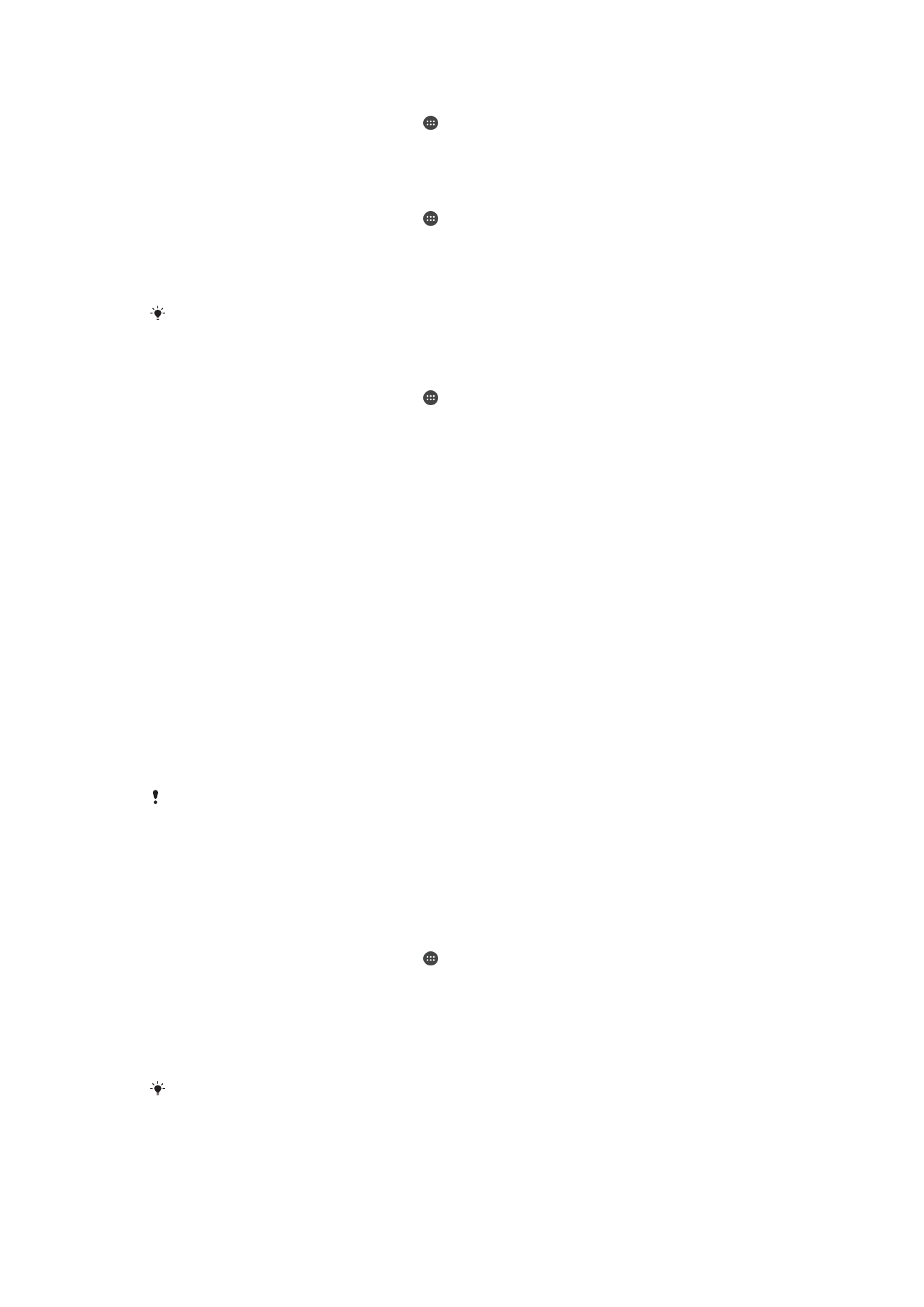
Автоматичне покращення вихідного звуку
1
Перейдіть на головний екран і торкніться .
2
Знайдіть і торкніться Установки > Звук і сповіщення > Установки аудіо.
3
Перетягніть повзунок поруч із пунктом ClearAudio+ праворуч.
Налаштування установок звуку вручну
1
Перейдіть на головний екран і торкніться .
2
Знайдіть і торкніться Установки > Звук і сповіщення > Установки аудіо.
3
Перетягніть повзунок поруч із пунктом ClearAudio+ ліворуч.
4
Торкніться Звукові ефекти > Еквалайзер.
5
Налаштуйте звук уручну, перетягнувши кнопки діапазону частот угору або вниз.
Налаштування установок виведення звуку вручну не впливає на програми голосового
зв’язку. Наприклад, якість звуку голосових дзвінків не змінюється.
Зменшення різниці в гучності за допомогою динамічного нормалізатора
1
Перейдіть на головний екран і торкніться .
2
Знайдіть і торкніться Установки > Звук і сповіщення > Установки аудіо.
3
Перетягніть повзунок поруч із пунктом Динамічний нормалізатор праворуч.